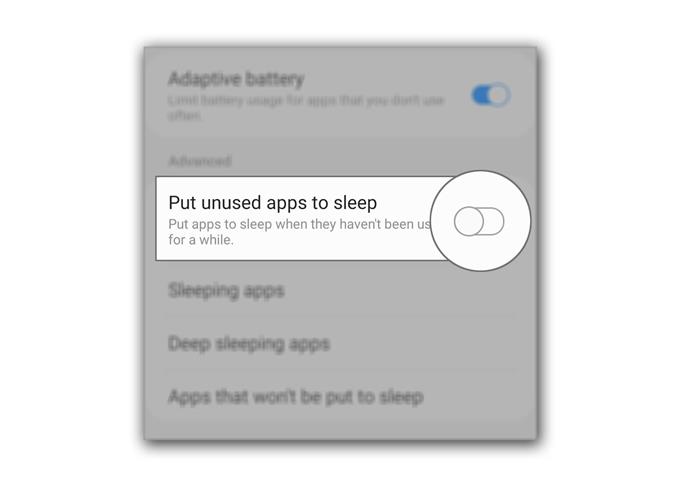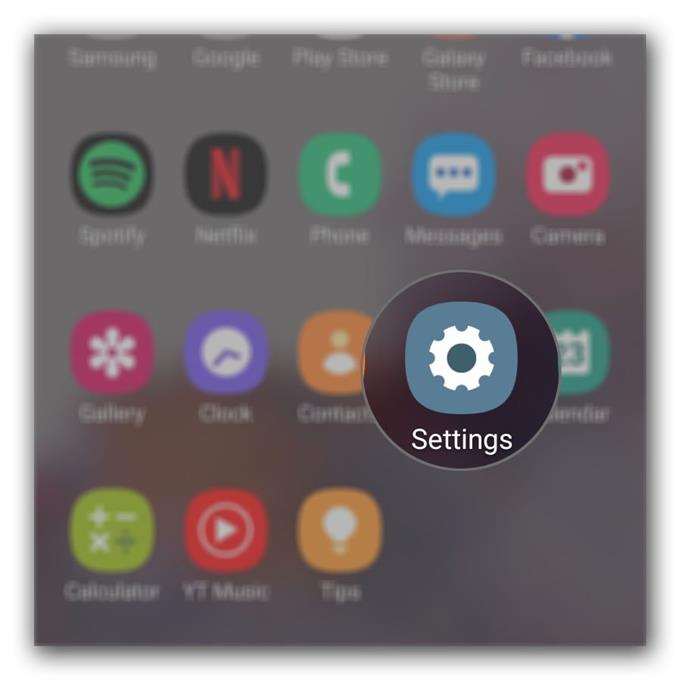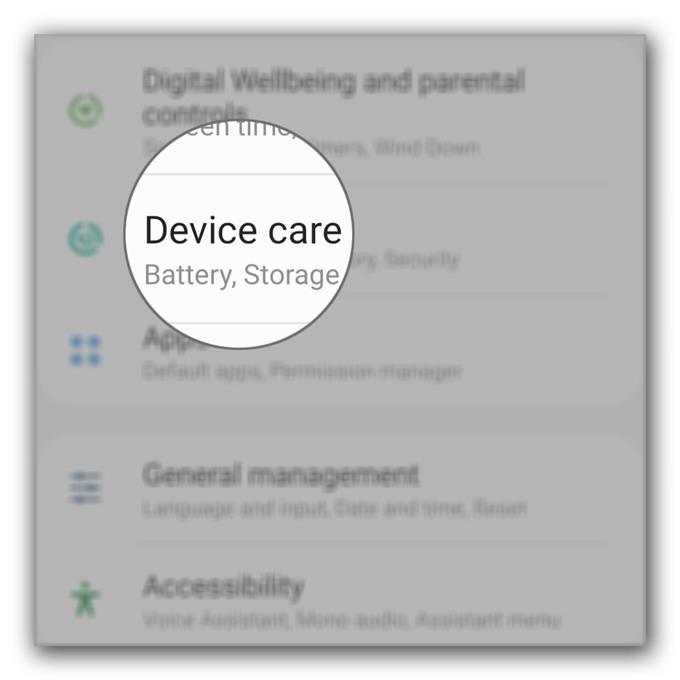Uśpienie aplikacji na Galaxy S20 lub dowolnym smartfonie oznacza zatrzymanie jej w tle i wszystkich jej usług. Czasami konieczne jest uśpienie aplikacji, zwłaszcza jeśli dana aplikacja zużywa zbyt dużo baterii. Istnieją również aplikacje, które nawet jeśli rzadko z nich korzystasz, nadal działają w tle.
W tym poście poprowadzę cię, jak uśpić aplikację, abyś mógł w jakiś sposób oszczędzać baterię. Odpowiem też na pytania przesłane przez naszych czytelników na temat tej właśnie funkcji. Jeśli chcesz dowiedzieć się więcej na ten temat, czytaj dalej, ponieważ ten artykuł może okazać się pomocny.
Usypianie aplikacji na Galaxy S20
Potrzebny czas: 6 minut
Wykonanie tej procedury jest dość proste i łatwe, ale może wydłużyć czas działania baterii telefonu. Oto jak to się robi:
- Ustawienia dostępu.
Możesz wyciągnąć szufladę aplikacji i stuknąć ikonę Ustawienia lub po prostu pociągnąć panel powiadomień w dół i stuknąć ikonę koła zębatego.
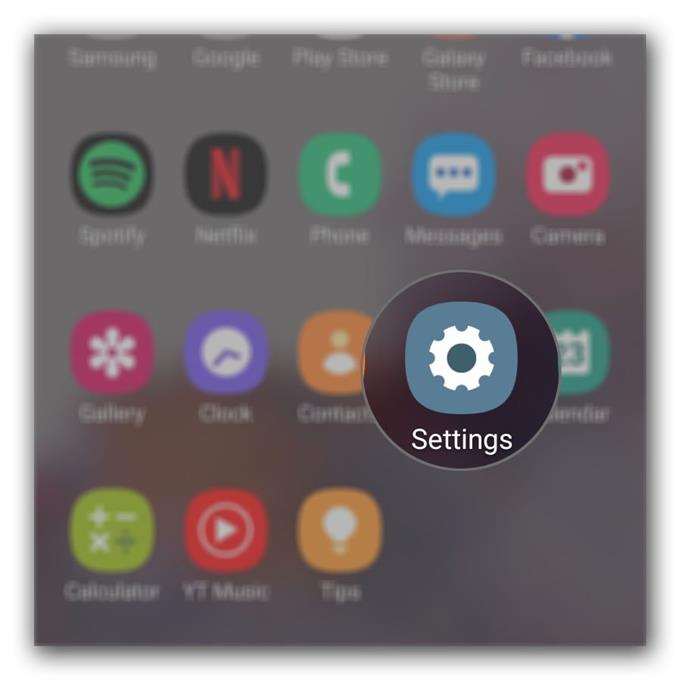
- Otwórz opiekę nad urządzeniem.
Przewiń trochę w dół, aby znaleźć opcję Obsługa urządzenia, a po znalezieniu dotknij jej.

- Dotknij Bateria.
Uśpienie aplikacji ma wpływ na baterię telefonu, więc nic dziwnego, że taka opcja znajduje się pod Baterią.

- Otwórz zarządzanie energią aplikacji.
Tutaj możesz znaleźć opcję uśpienia aplikacji.

- Włącz opcję.
Dotknij przełącznika obok opcji Uśpij nieużywane aplikacje. Zasadniczo funkcja ta uniemożliwia uruchamianie aplikacji i wszystkich ich usług, jeśli nie były używane przez dłuższy czas, a to oznacza kilka godzin.

Przybory
- Android 10, jeden interfejs użytkownika 2
Materiały
- Galaxy S20
I tak właśnie automatycznie uśpisz aplikację na Galaxy S20. Musisz tylko włączyć tę opcję, a telefon zajmie się resztą.
Jeśli chcesz poznać aplikacje, które aktualnie śpią, dotknij Aplikacje do spania. Powinieneś zobaczyć listę aplikacji. Jeśli chcesz dodać niektóre aplikacje do listy, po prostu dotknij Dodaj aplikacje i wybierz aplikacje, które chcesz ręcznie uśpić.
Lub jeśli chcesz, możesz dodać je do aplikacji głębokiego spania. Wszystko, co znajduje się na tej liście, będzie działać tylko wtedy, gdy je otworzysz. Oznacza to, że mogą nie otrzymywać aktualizacji ani wysyłać powiadomień.
Jeśli lista aplikacji do spania jest długa, oznacza to, że bateria może działać dłużej.
Mam nadzieję, że ten prosty przewodnik był w stanie ci pomóc w ten czy inny sposób.
Wesprzyj nas, subskrybując nasz kanał na Youtube. Dziękuje za przeczytanie!
- Jak włączyć i wyłączyć automatyczne aktualizacje w Galaxy S20
- Jak poprawić czułość ekranu dotykowego w Galaxy S20
- Jak korzystać z funkcji klawiatury edycji tekstu Galaxy S20